
初心者マニュアル(仮想通貨 ウォレット編)
1)ウォレットはどうやって作るの?
仮想通貨やNFTを保管する入れ物として必要なのがウォレットです。入れるものがデジタル上のものなので、財布もデジタル上になり、その場所を特定するためのアドレスをウォレットアドレスと呼びます。
※仮想通貨の説明はこちら
※NFTの説明はこちら
ウォレットはウォレットアプリで生成できます。
本記事ではもっとも代表的なMetamask(メタマスク)というアプリの使用方法を説明します。
メタマスクのメリットとしては、
・様々なチェーンに対応できる(カスタマイズできる)
・PC/スマートフォンのどちらもアプリがあり、手軽に使用できる
・様々なプラットフォームに接続できる(色んな取引所などで接続可能)
・Discordのbotと互換性がある
※Discordの説明はこちら
では実際にメタマスクのアプリを入手するところから、ウォレットアドレスの確認方法までを説明します。
メタマスクアプリをダウンロード
PCアプリ版はこちらの公式サイトからダウンロード
スマホアプリは”メタマスク”で検索してください
本記事では、Chromeのアプリを使用する手順を説明します。

Chromeに拡張機能を追加します。

拡張が追加されたら、新規ウォレットを作成します。

同意を押して下さい。

パスワードを設定します。
※忘れないようにメモを取っておきましょう
※スクリーンショットより手書き推奨です
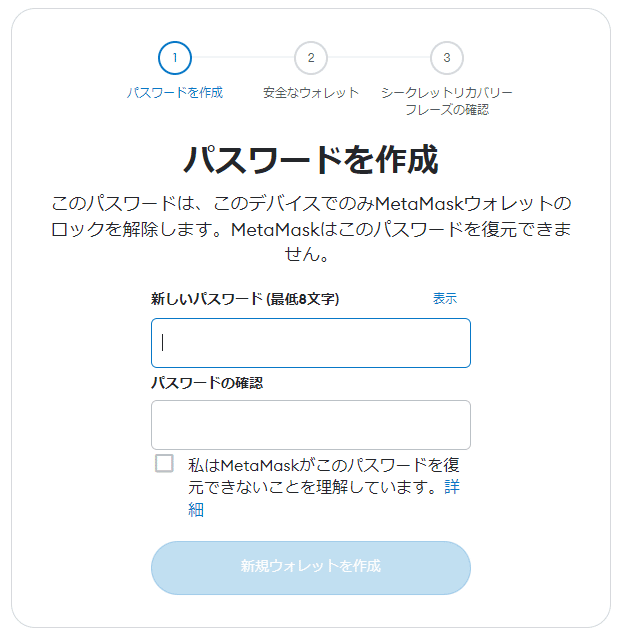
シークレットリカバリーフレーズを設定します。
シークレットリカバリーフレーズがないと、ウォレットアドレスを復元できません。アプリを誤って消してしまった際には必ず必要になります。
アプリのパスワードとシークレットリカバリーフレーズは必ず手書きによるメモを取り、誰にも見られない所に保管しましょう。
※絶対に紛失しないように気を付けて保管してください
一般的なサービスとは違い、アプリの削除やパスワードを忘れた場合などでサービス元が復元してくれることはありません。
※絶対に他人に教えないでください!
復元できると言う事は、他人にシークレットリカバリーフレーズが知られてしまうと中身も流出してしまいます。

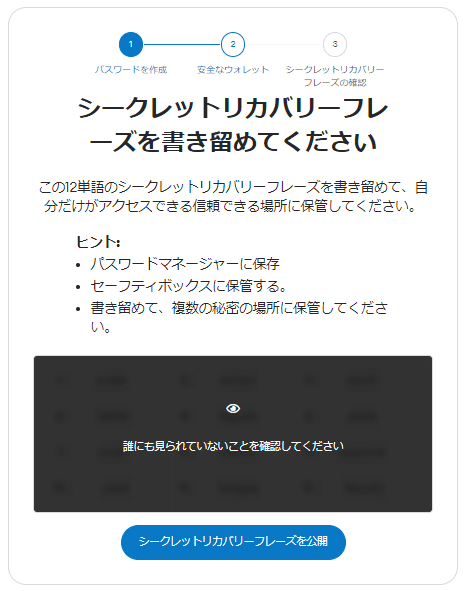
シークレットリカバリーフレーズの認証が終わればウォレットが作成されます。

作成後はブラウザに表示されていますが、基本的には拡張ツールの所から使用します。


拡張ツールからブラウザを開きたかったら、右上のメニューから”ビュー展開”を押して下さい。

メタマスクの画面にある下図の枠の意味はこちらです。
緑枠:ウォレットアドレス(0xから始まる文字列)
赤枠:チェーンの種類

NFTを楽しむうえでは、このウォレットアドレスをよく使います。
相手にNFTを送って貰ったり、NFTの早期購入権利を受ける際にもウォレットアドレスを教えるケースがあります。
むやみに他人に教えることはリスクが伴いますので、適切な範囲/用途でご使用ください。
2)仮想通貨はどうやって買うの?
※一般的な購入方法を記載します
※詳細は各取引所の指示に従って購入下さい
仮想通貨は仮想通貨を取り扱っている取引所で購入することができます。
代表的な取引所はこちら
・GMOコイン
・Coincheck
・BITPOINT
資金の流れとしては、以下の通りです。
①銀行(ネットバンク)から日本円を仮想通貨取引所に送金
②仮想通貨取引所で仮想通貨を購入
取引所によって扱っている仮想通貨の種類が異なりますが、BTCやETHなどの代表的なものは取り扱っている所が多いです。
3)仮想通貨はどうやって送金するの?
取引所によって異なる為、先述した取引所の送金手順を掲載します。
・GMOコインの仮想通貨送金方法はこちら
・Coincheckの仮想通貨送金方法はこちら
・BITPOINTの仮想通貨送金方法はこちら
NFTを仮想通貨で購入する場合は、こちらの手順からメタマスクに必要な仮想通貨を送金することになります。注意して頂きたいのは、NFTの価格分だけの仮想通貨を買わない事です。こちらも先述したように、送金手数料などでガス代と呼ばれる費用を仮想通貨で支払います。余裕をもった購入が無難です。
この記事が気に入ったらサポートをしてみませんか?
